【Lobi】ボイスチャット機能をくわしく解説!
Lobiのボイスチャット機能をご存知ですか?特徴としてスレッド作成できたり、同時接続人数、そしてスレッドにはテキストや画像貼り付けができ、マイクのオン・オフもできます。本記事ではそんなLobiのボイスチャット機能や同時接続人数等の特徴をご紹介します。

目次
Lobiとは
本章ではまず始めにLobiについてご紹介していきたいと思います。
ゲームコミュニティサービス
Lobiとはゲームのコミュニティサービスとなっています。そのため、自分のやっているゲームにもコミュニティがある場合があります。
配信機能でゲーム配信も
Lobiには配信機能もあるため、ゲーム配信もできます。
ダウンロード方法
次項からLobiのダウンロード方法をご紹介します。
Android
Androidの場合はGoogle PlayストアからLobiをダウンロードしてください。
iOS
iOSの場合はAppStoreからLobiをダウンロードしてください。
 【Discord】画面共有のやり方/グループや音声共有方法【PC/スマホ】
【Discord】画面共有のやり方/グループや音声共有方法【PC/スマホ】Lobiのボイスチャット機能の特徴
前章ではLobiとはどのようなサービスなのかご紹介しました。Lobiとはゲームのコミュニティサービスであり、多くのゲームがLobiを使っています。次に本章ではLobiのボイスチャット機能の特徴をご紹介していきたいと思います。
ボイスチャットスレッドに同時接続できる人数は20人
ボイスチャットに同時接続できる人数は20人までとなっています。それ以上の人数はボイスチャットに接続しようと思っても接続できないため、ご注意ください。
スレッドにはテキストや画像の投稿もできる
ボイスチャットのスレッドにはテキストや画像の投稿もできます。そのためテキストや画像を使ったやり取りもできます。
マイクのon/offも選択可能
Lobiのボイスチャットはマイクのオン・オフが選択可能になっています。
マイクをoffにして聞き専で参加できる
そのためマイクをオフにして聞き専でボイスチャットに参加することができます。
一つのグループに複数のスレッドを作成できる
1つのグループで複数のボイスチャットスレッドを作成できることも特徴として挙げられます。
 Discordとは?Skypeとの違いは?ゲーマーチャットDiscordについて解説
Discordとは?Skypeとの違いは?ゲーマーチャットDiscordについて解説Lobiのボイスチャットの使い方
次に本章ではLobiのボイスチャットの使い方をご紹介していきたいと思います。
ボイスチャットスレッドを作る
Lobiのボイスチャットの使い方として、まずはボイスチャットをするためのスレッドを作成します。
左下のボイチャアイコンをタップ
Lobiのボイスチャットスレッドを作成するためには、まず左下のボイスチャットアイコンを選択してください。
「作成」をタップ
その中に、作成というボタンがあるので、これを選択するとスレッド作成できます。
ボイスチャットスレッドに参加する
次に作成されたLobiのボイスチャットスレッドに参加する方法をご紹介します。
ボイスチャットスレッドをタップ
まずは参加したいボイスチャットスレッドを選択してください。
右上の「接続」をタップ
その後、右上にある接続というボタンを選択してください。
ボイスチャットをやめる
最後にLobiのボイスチャットをやめる時の方法をご紹介します。
右上の「解除」をタップ
辞めるときはLobiの右上にある解除というボタンを押してください。
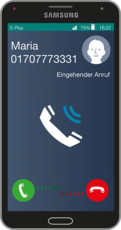 Discord(ディスコード)の使い方を基本から徹底解説
Discord(ディスコード)の使い方を基本から徹底解説Lobiのボイスチャットの注意点
最後に本章ではLobiのボイスチャットの注意点をご紹介します。
プライベートグループへの参加が必要
Lobiのボイスチャットにはプライベートグループへの参加が必要になります。
ボイスチャット作成はリーダーが設定する2種類
Lobiのボイスチャット作成はリーダーが設定する項目は2種類になります。
リーダーのみ
まずリーダーのみが設定できるボイスチャットスレッドの設定が存在します。
メンバーも利用可能
他にメンバーも設定可能な設定も存在します。
まとめ
本記事ではLobiのボイスチャットの使い方についてご紹介しました。皆さんもLobiを使っているけどLobiのボイスチャットの使い方は分からない場合は、是非本記事を参考にLobiでボイスチャットしてみてください。
合わせて読みたい!アプリに関する記事一覧
 Google「Gallery Go」発表!軽量/オフラインで使える写真管理アプリ!
Google「Gallery Go」発表!軽量/オフラインで使える写真管理アプリ!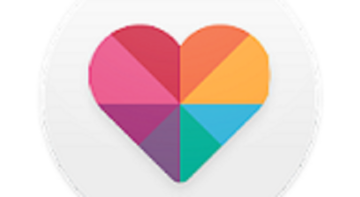 【Android】「Lifelog」アプリの評判を紹介!
【Android】「Lifelog」アプリの評判を紹介! iPadのファイル管理アプリの使い方をくわしく解説!
iPadのファイル管理アプリの使い方をくわしく解説! 「PayPal(ペイパル)」アプリの使い方をくわしく解説!
「PayPal(ペイパル)」アプリの使い方をくわしく解説!



















